Windows8打開方式怎么還原?
在使用電腦的時候,我們常常會發現有些未知程序圖標是白板的,于是我們就回去關聯一下,沒想到關聯錯了,這時候又改不回來,所以這時候我們得還原打開方式,那么Windows8打開方式怎么還原?如果你不懂的話,那就趕緊看看小編整理的以下教程吧!
一、更改文件打開方式
1、右鍵文件-打開方式-選擇需要的打開方式,這是最簡單的辦法。
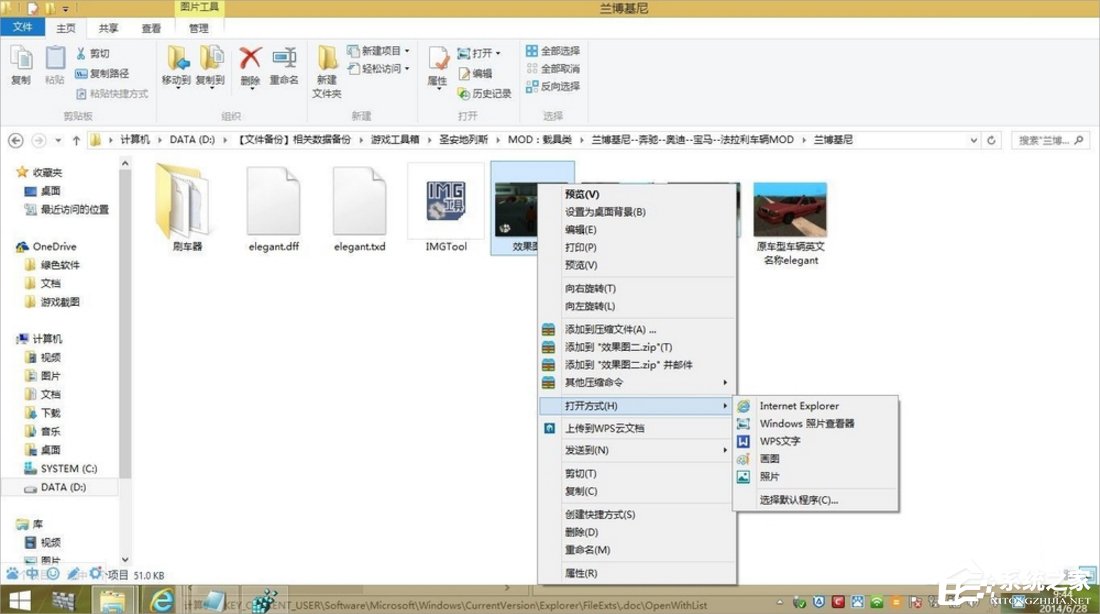
2、打開控制面板-程序-始終使用指定的程序打開某種類型文件。

3、找到你需要設置的文件類型-更改程序-選擇默認關聯打開方式,這是稍微繁瑣的方式。
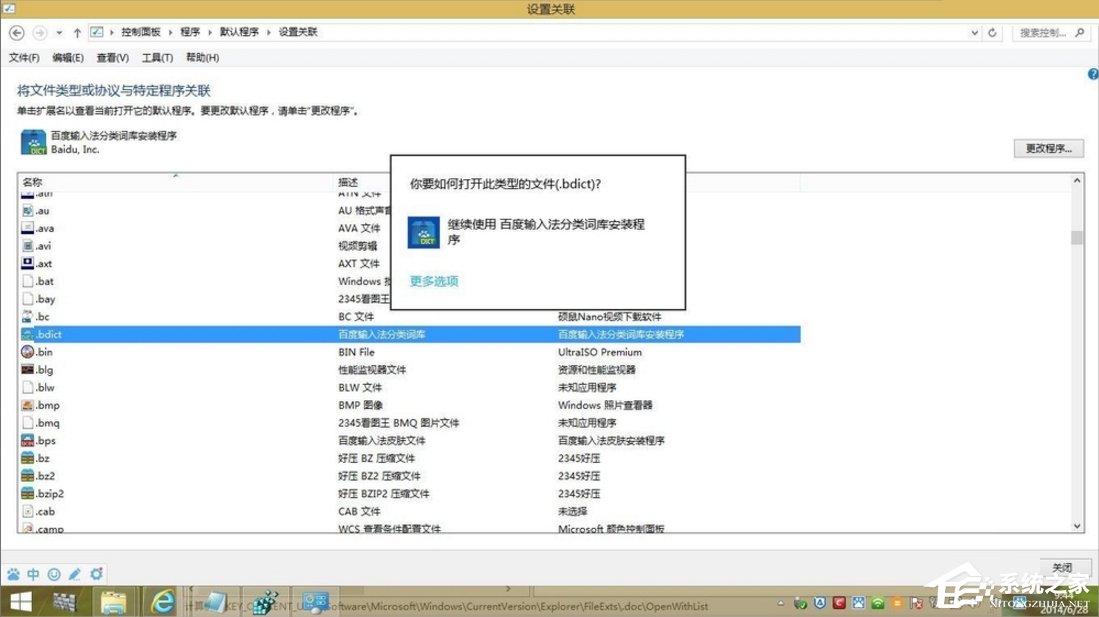
二、恢復文件默認未知打開方式
1、這里小編以圣安地列斯的蘭博基尼MOD為例,dff文件不被系統任何程序關聯,因此原本和txd文件一樣是白色模版圖標,屬于未知應用程序。但是一不小心以記事本或圖像查看的方式打開了這個dff文件,因此文件圖標變成了記事本。
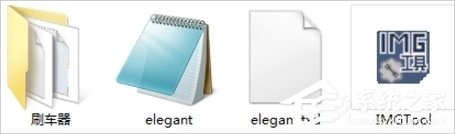
2、如何恢復為白板圖標呢?按下快捷鍵Win+R,輸入Regedit,打開注冊表編輯器,定位到:HKEY_CURRENT_USERSoftwareMicrosoftWindowsCurrentVersionExplorerFileExts.dffOpenWithList,右側窗口即顯示出dff文件“打開方式”中的應用程序。之前我們是用記事本方式打開的dff文件,所以OpenWithList里有notepad方式,就是記事本方式。

3、鼠標選中-右鍵-刪除,其他文件后綴也是如此,將FileExts后綴OpenWithList后面的去找就可以,刪除完畢后重啟電腦。
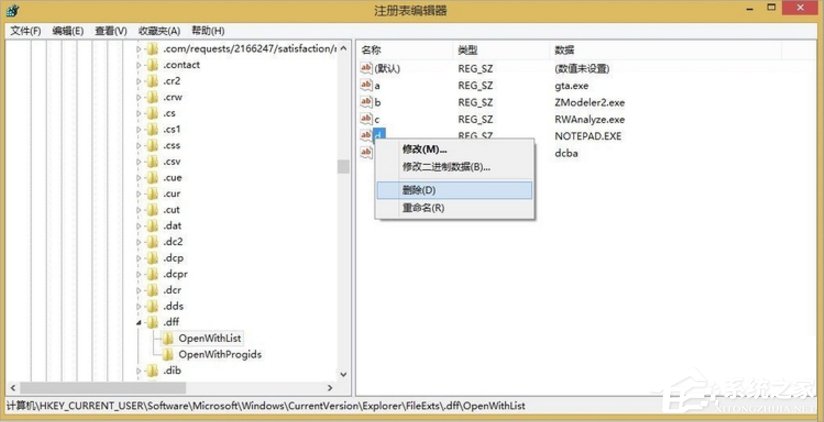
以上就是Windows8打開方式還原的方法了,我們就是按照方法二的步驟刪除一下注冊表信息,之后我們就可以按照方法一繼續關聯未知程序了。
相關文章:
1. Centos 7安裝Rclone如何用命令同步國外網盤文件?2. Win10電腦磁盤占用率太高怎么解決?3. Win10電腦鍵盤失靈無法輸入任何東西怎么解決?4. Win10屏幕太大如何縮小?Win10屏幕太大縮小比例的調節方法5. Win10怎么設置開機啟動文件夾路徑?6. Win7旗艦版如何關閉禁用taobaoprotect.exe進程?7. 為什么Win10電腦光標亂跑?8. Win10太陽谷圖標怎么還原成舊的圖標?9. Win10手動代理對Nvidia Geforce Experience軟件無效怎么解決?10. 微軟 Win11 首個 Canary 預覽版 25314 推送 附更新內容和升級方法

 網公網安備
網公網安備